php小編小新為您介紹Win10退出系統清除開啟文件歷史的教學。在使用Win10系統時,經常開啟的文件歷史記錄可能會洩露隱私訊息,因此及時清除十分重要。本文將詳細講解如何在退出系統時清除Win10開啟文件歷史,讓您的電腦操作更加安全可靠。接下來,讓我們一起來了解具體的操作步驟吧!
1、第一步,我們在電腦中使用“Win R”打開運行窗口,然後在運行窗口中輸入“gpedit.msc”,再點擊確定選項
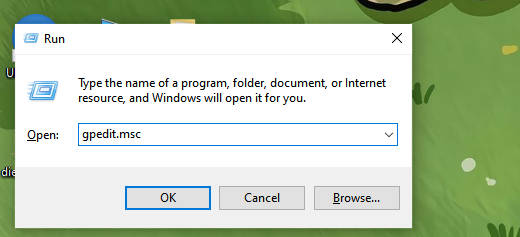
2、第二步,開啟本機群組原則編輯器之後,我們在該頁面中先點選開啟「使用者設定」和「管理範本」選項
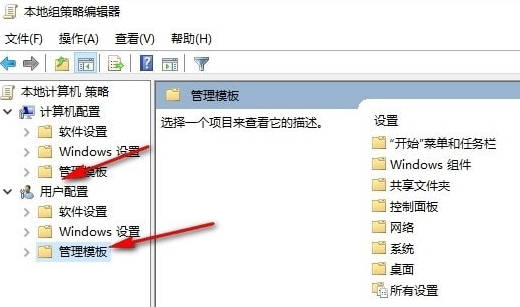
3、第三步,開啟管理範本選項之後,我們在下拉清單中點選開啟「開始功能表與工作列」選項
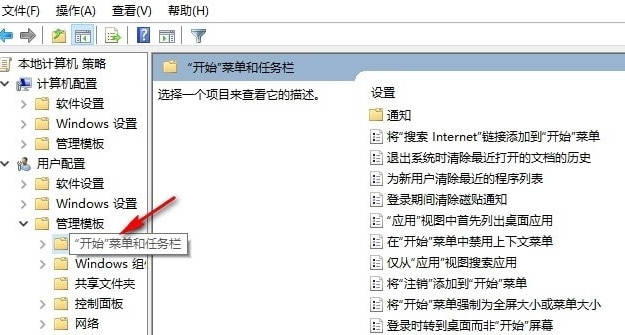
4、第四步,在「開始功能表和工作列」的右側頁面中,我們找到「退出系統時清除最近開啟的文件的歷史」選項,雙擊開啟該選項
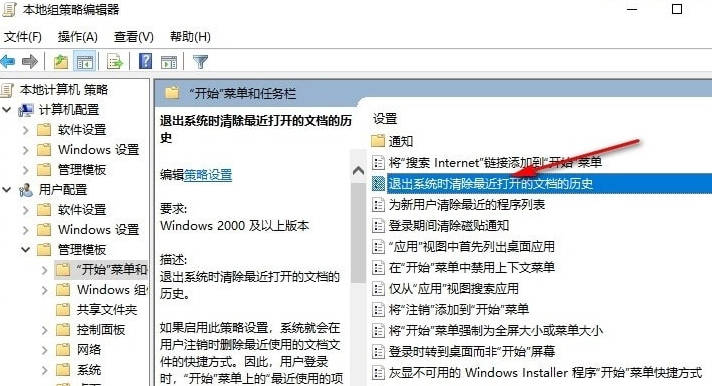
5.第五步,最後在「退出系統時清除最近開啟的文件的歷史」頁面中,我們先點選「已啟用」選項,再點選應用程式和確定選項即可
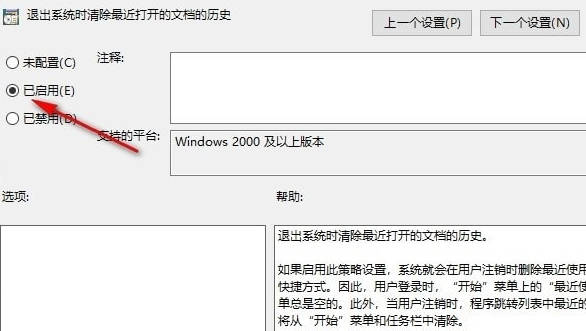
以上是Win10退出系統怎麼清除開啟文件歷史_Win10退出系統清除開啟文件歷程教學的詳細內容。更多資訊請關注PHP中文網其他相關文章!




